Configurazione wireless avanzata in Cisco Business Dashboard
Obiettivo
L'obiettivo di questo articolo è esaminare alcune opzioni di configurazione wireless avanzate utilizzando Cisco Business Dashboard (CBD) versione 2.5.0.
Dispositivi interessati | Versione software
- Cisco Business Dashboard | 2.5.0
Introduzione
CBD fornisce strumenti che consentono di monitorare e gestire i dispositivi nella rete aziendale Cisco. Individua automaticamente la rete e consente di configurare e monitorare tutti i dispositivi supportati, quali switch, router e punti di accesso wireless.
CBD versione 2.5.0 aggiunge molte nuove opzioni per controllare le reti wireless dal dashboard stesso. Ciò include la capacità di configurare la visibilità dell'applicazione e la profilatura locale sugli SSID creati tramite CBD.
È inoltre possibile personalizzare le impostazioni di ottimizzazione RF, il rilevamento di punti di accesso non autorizzati e il rilevamento di interferenze come parte del nuovo menu della radio wireless creando un profilo e applicandolo ai gruppi di punti di accesso.
Infine, è possibile personalizzare alcune impostazioni radio in base al punto di accesso specificando le proprietà dettagliate di un dispositivo.
Continua a leggere per saperne di più!
Sommario
LAN wireless
È ora possibile abilitare le impostazioni di visibilità delle applicazioni e di profilatura locale per un SSID specifico utilizzando CBD.
Se queste funzionalità sono attivate al momento della creazione dell'SSID, verranno attivate su tutti i dispositivi CBW che dispongono dell'SSID.
Per accedere a questo menu:
Passaggio 1
Accedere al proprio CBD.
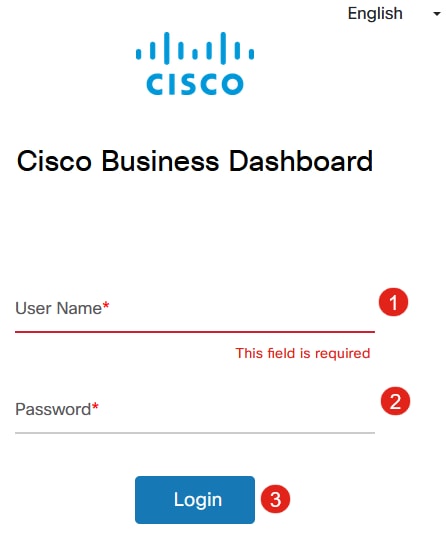
Passaggio 2
Selezionare Configurazione di rete > LAN wireless.
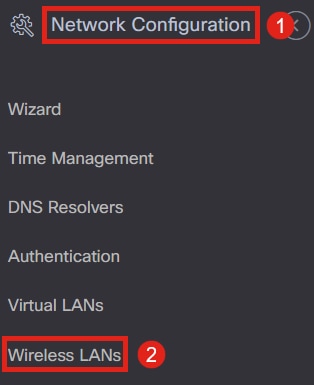
Passaggio 3
È possibile creare o modificare un profilo LAN wireless esistente. Si tratta di un modo semplice per installare reti wireless in un maggior numero di punti di accesso. Per creare un nuovo profilo, fare clic sull'icona più.
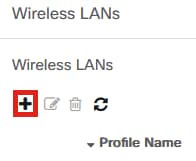
Passaggio 4
Configurare il nome del profilo, l'organizzazione e i gruppi di dispositivi.
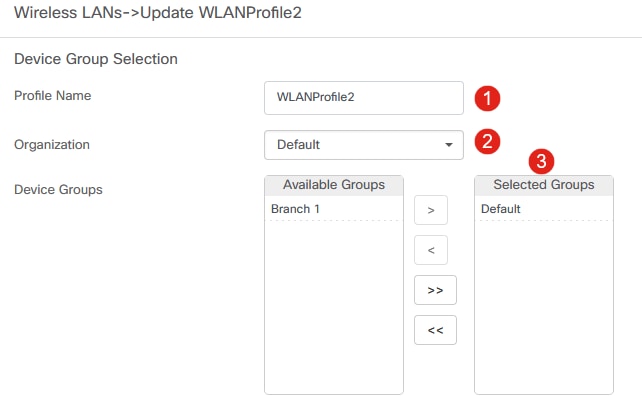
Passaggio 5
Per aggiungere una WLAN, fare clic sul segno più sotto LAN wireless.
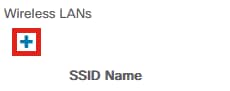
Passaggio 6
Configurare i campi nella finestra. In Impostazioni avanzate è possibile specificare le impostazioni Visibilità applicazione e Profiling locale per questo SSID. Una volta configurate le impostazioni, fare clic su Salva.
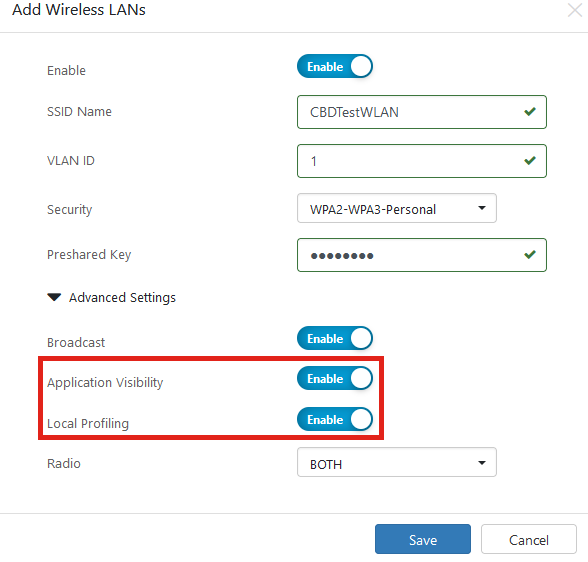
Se questi sono stati abilitati quando si crea il SSID, verranno abilitati su tutti i dispositivi CBW che dispongono del SSID.
Radio wireless
Wireless Radios è un nuovo menu disponibile in CBD 2.5.0 user interphase. Per accedere:
Passaggio 1
Accedere al CBD e selezionare Configurazione di rete > Radio wireless.
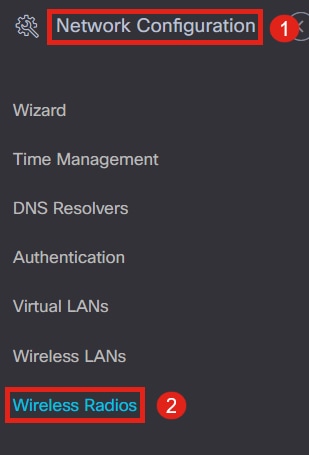
Passaggio 2
Fare clic sull'icona più per aggiungere un profilo.
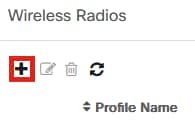
Passaggio 3
Qui è possibile creare un profilo e configurare più dispositivi in un gruppo di dispositivi per impostare le impostazioni di ottimizzazione RF, rilevamento server non autorizzati e rilevamento interferenti per i CBW AP.
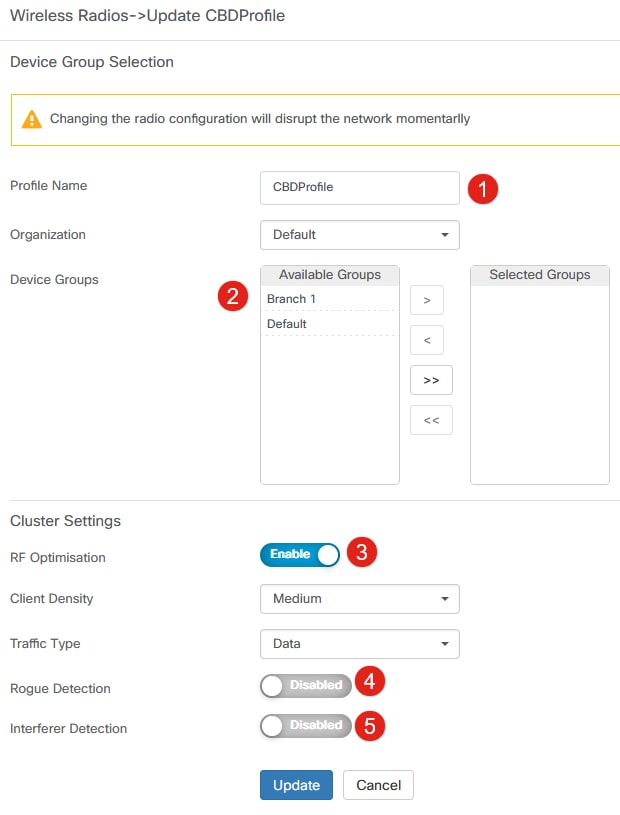
Impostazioni radio
È possibile personalizzare più facilmente le impostazioni della radio, inclusi il canale, il livello di alimentazione e l'attivazione o la disattivazione per ciascun dispositivo.
Passaggio 1
Andare a Inventario nel menu CBD.
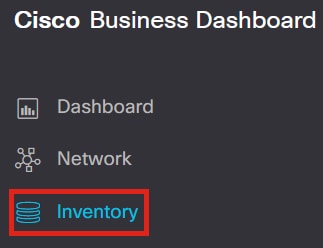
Passaggio 2
Selezionare un dispositivo dall'elenco e fare clic su More sul lato destro dell'interfase utente.
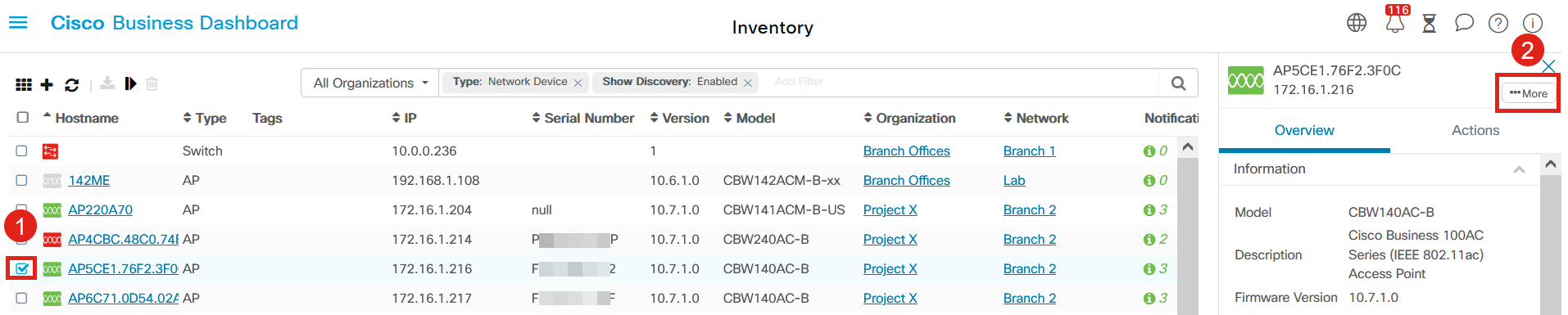
Passaggio 3
Passare alla scheda LAN wireless.
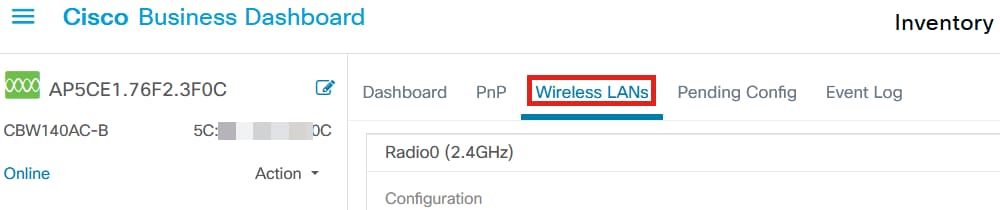
Passaggio 4
Verranno visualizzate le impostazioni correnti della radio per il dispositivo. Per modificare una radio specifica, fare clic sull'icona della matita accanto ad essa.

Passaggio 5
Il pulsante Modifica si trasformerà in un'icona Salva. Dopo aver apportato le modifiche desiderate alle impostazioni della radio, fare clic su Salva.

Conclusioni
È tutto! Ora conosci tutte le opzioni di configurazione wireless avanzate in CBD 2.5.0 per controllare e gestire le tue reti wireless.
Cronologia delle revisioni
| Revisione | Data di pubblicazione | Commenti |
|---|---|---|
1.0 |
15-Aug-2022 |
Versione iniziale |
 Feedback
Feedback